Odkryj 8 najlepszych alternatyw dla YouTube Music w 2023 roku
8 najlepszych alternatyw dla YouTube Music w 2023 roku YouTube od dawna jest platformą dla miłośników muzyki na całym świecie, umożliwiając im …
Przeczytaj artykuł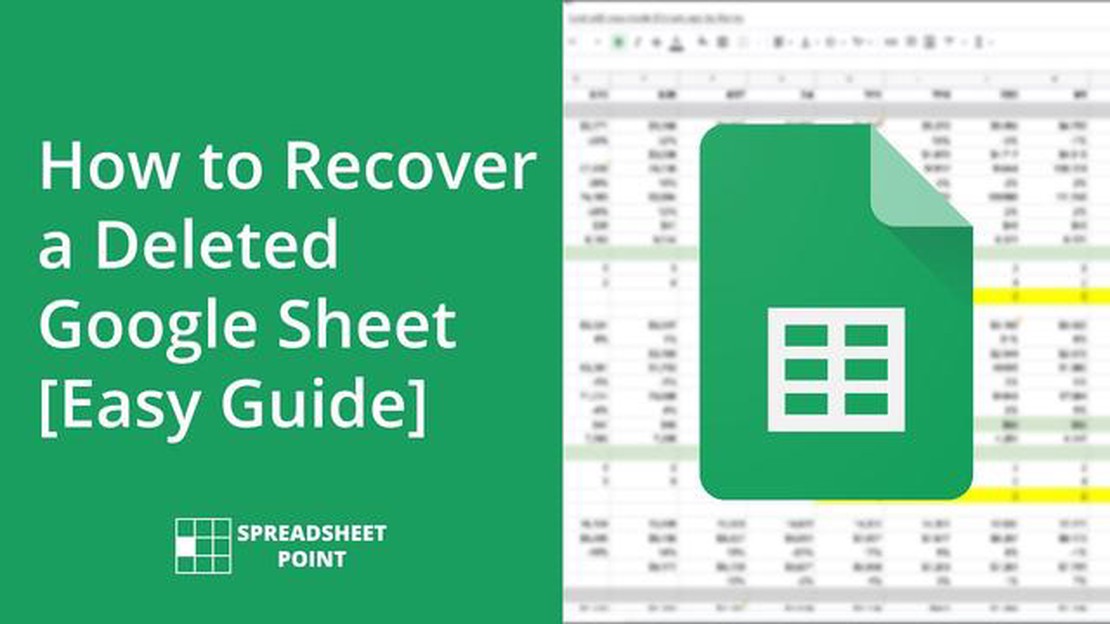
Arkusze Google to potężne narzędzie do tworzenia i organizowania arkuszy kalkulacyjnych online. Ale co się stanie, jeśli przypadkowo usuniesz ważny arkusz? Bez paniki! Istnieją sposoby na odzyskanie usuniętego Arkusza Google i powrót do pracy.
Najpierw sprawdź folder kosza na Dysku Google. Po usunięciu pliku nie jest on natychmiast usuwany z konta. Zamiast tego jest przenoszony do folderu kosza, gdzie można go łatwo przywrócić. Aby znaleźć folder kosza, otwórz Dysk Google, kliknij opcję “Kosz” po lewej stronie i wyszukaj usunięty Arkusz Google.
Jeśli nie możesz znaleźć usuniętego arkusza w folderze kosza, nie martw się, wciąż jest nadzieja. Google udostępnia funkcję o nazwie “Historia wersji”, która pozwala odzyskać poprzednie wersje plików. Aby uzyskać dostęp do historii wersji, otwórz Arkusz Google, przejdź do menu “Plik” i wybierz “Historia wersji”, a następnie “Zobacz historię wersji”. Stamtąd można wyświetlić podgląd i przywrócić poprzednie wersje arkusza.
Jeśli wszystko inne zawiedzie, możesz spróbować skontaktować się z pomocą techniczną Google w celu uzyskania dalszej pomocy. Mogą oni być w stanie pomóc w odzyskaniu usuniętego arkusza lub zapewnić alternatywne rozwiązania. Pamiętaj, aby podać im jak najwięcej informacji, takich jak data i godzina usunięcia arkusza, aby pomóc im w odzyskaniu danych.
Przypadkowe usunięcie Arkusza Google może być frustrujące, ale dzięki odpowiednim krokom i narzędziom zazwyczaj można odzyskać swoją pracę. Pamiętaj, aby regularnie tworzyć kopie zapasowe ważnych plików i zachować ostrożność podczas usuwania arkuszy, aby uniknąć wpadek w przyszłości. Bądź zorganizowany i chroń swoje Arkusze Google!
Jeśli przypadkowo usunąłeś Arkusz Google, nie panikuj! Istnieje sposób na jego odzyskanie. Google udostępnia funkcję, która pozwala odzyskać usunięte pliki w określonym czasie. Oto, co należy zrobić:
Jeśli nie możesz znaleźć usuniętego Arkusza Google w Koszu, możliwe, że został on trwale usunięty. Wciąż jednak istnieje szansa na jego przywrócenie, jeśli został usunięty w ciągu ostatnich 30 dni. Wykonaj następujące kroki:
Ważne jest, aby pamiętać, że jeśli usunięty Arkusz Google został udostępniony innym osobom, przywrócenie go przywróci również ich dostęp do Arkusza. Ponadto, jeśli Arkusz Google został trwale usunięty zarówno z folderu Kosz, jak i folderu Ostatnio usunięte, nie można go odzyskać.
Mamy nadzieję, że niniejszy poradnik pomógł ci odzyskać przypadkowo usunięty Arkusz Google. Pamiętaj, aby zachować ostrożność i dokładnie sprawdzić przed usunięciem jakichkolwiek plików w przyszłości, aby uniknąć utraty danych.
Czytaj także: Proste sposoby na naprawę awarii League of Legends Wild Rift na Androidzie
Jeśli przypadkowo usunąłeś Arkusz Google, pierwszym miejscem, które powinieneś sprawdzić, jest folder Kosz na Dysku Google. Folder Kosz zawiera wszystkie pliki i foldery, które zostały usunięte z Dysku Google w ciągu ostatnich 30 dni. Oto jak sprawdzić folder Kosz, aby odzyskać usunięty Arkusz Google:
Ważne jest, aby pamiętać, że pliki w folderze Kosz zostaną trwale usunięte po 30 dniach, więc jeśli chcesz je odzyskać, przywróć je przed upływem tego czasu.
Jeśli nadal nie możesz znaleźć usuniętego Arkusza Google w folderze Kosz, mógł on zostać trwale usunięty lub nadpisany. W takim przypadku możesz spróbować użyć funkcji historii wersji Dysku Google, aby przywrócić poprzednią wersję arkusza lub rozważyć inne opcje odzyskiwania danych.
Jeśli przypadkowo usunąłeś Arkusz Google, nie martw się, możesz go łatwo odzyskać za pomocą witryny Dysk. Wykonaj poniższe czynności, aby przywrócić usunięty Arkusz Google:
Należy pamiętać, że usunięte pliki i foldery są przechowywane w koszu przez 30 dni. Po tym czasie zostaną trwale usunięte i nie będzie można ich odzyskać. Upewnij się więc, że przywrócisz swój Arkusz Google w ciągu 30 dni.
Wykonując te proste kroki, możesz łatwo przywrócić usunięty Arkusz Google za pomocą witryny Dysk. Pamiętaj, aby zawsze sprawdzać kosz na wypadek przypadkowego usunięcia ważnych plików lub folderów.
Czytaj także: Odkryj 5 najlepszych alternatyw Sklepu Google Play do pobierania aplikacji na Androida
Jeśli przypadkowo usunąłeś Arkusz Google i chcesz go odzyskać, możesz użyć Kopii zapasowej i synchronizacji Dysku Google, aby to zrobić. Oto jak to zrobić:
Korzystanie z usługi Kopia zapasowa i synchronizacja Dysku Google w celu odzyskania usuniętego Arkusza Google gwarantuje, że masz kopię zapasową ważnych plików i pozwala na ich łatwe przywrócenie w razie przypadkowego usunięcia.
Tak, możesz odzyskać przypadkowo usunięty Arkusz Google. Arkusze Google mają wbudowaną funkcję, która pozwala odzyskać usunięte pliki w określonym czasie.
Na odzyskanie usuniętego Arkusza Google masz 30 dni. Po tym czasie plik zostanie trwale usunięty i nie będzie można go odzyskać.
Nie, nie można odzyskać Arkusza Google, jeśli został on usunięty przez kogoś innego. Tylko osoba, która usunęła plik lub właściciel pliku może go odzyskać.
Jeśli przypadkowo usunąłeś Arkusz Google, możesz go łatwo odzyskać, przechodząc do witryny lub aplikacji “Dysk Google”, klikając folder “Kosz”, znajdując usunięty arkusz, klikając go prawym przyciskiem myszy i wybierając opcję “Przywróć”, aby przywrócić go do pierwotnej lokalizacji.
Tak, istnieje kilka sposobów, aby zapobiec przypadkowemu usunięciu Arkusza Google. Możesz włączyć funkcję “Cofnij” w Arkuszach Google, która pozwala odzyskać usunięty arkusz natychmiast po jego usunięciu. Możesz także regularnie tworzyć kopie zapasowe swoich Arkuszy Google, eksportując je do komputera lub innej usługi przechowywania w chmurze.
8 najlepszych alternatyw dla YouTube Music w 2023 roku YouTube od dawna jest platformą dla miłośników muzyki na całym świecie, umożliwiając im …
Przeczytaj artykułWłączanie amd freesync w windows AMD FreeSync to technologia, która synchronizuje częstotliwość odświeżania ekranu monitora z częstotliwością …
Przeczytaj artykułTa technologia zamienia memy w memy dźwiękowe dla osób niedowidzących W świecie, w którym memy stały się integralną częścią kultury internetowej, …
Przeczytaj artykułPubg mobile sezon 10 startuje dziś z nową zawartością sezonową. Dziesiąty sezon popularnej gry mobilnej Pubg Mobile startuje dziś, przynosząc ze sobą …
Przeczytaj artykuł4 strategie seo,których powinieneś używać W dzisiejszych czasach, gdy większość firm buduje swoją obecność w Internecie, ważne jest, aby zwracać uwagę …
Przeczytaj artykuł14 najlepszych magnetycznych ładowarek do telefonów w 2023 roku W dzisiejszym szybko zmieniającym się świecie pozostawanie w kontakcie ma kluczowe …
Przeczytaj artykuł